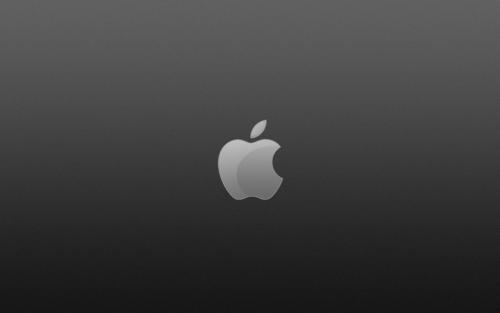
很多朋友可能还不知道quicklook是什么?快速预览QuickLook是Mac上一个可以在不开启外部软件的情况下按下空格键就能快速预览文件的功能,今天这篇文章就带大家了解一下这个非常好用的quicklook mac吧。

QuickLook,中文叫『快速预览』,文件无需打开就可以用QuickLook一键快速预览,QuickLook是Mac上最好用的功能之一。
1.QuickLook是什么?
QuickLook是Mac上能快速预览大部分文件的功能,包括语音,视频(仅限mp4/mov),图片,文档(office文档,iworks文档等,普通文本文档等),甚至在安装插件之后还能浏览rmvb/mkv格式视频,无后缀文档,字幕文件.srt,压缩包,Mac软件dmg镜像,webp图片,以及程序猿才用到的json预览,markdown,语法高亮等。废话不多说,看我专门录制的gif图(这里展示的只是少部分格式的文件):
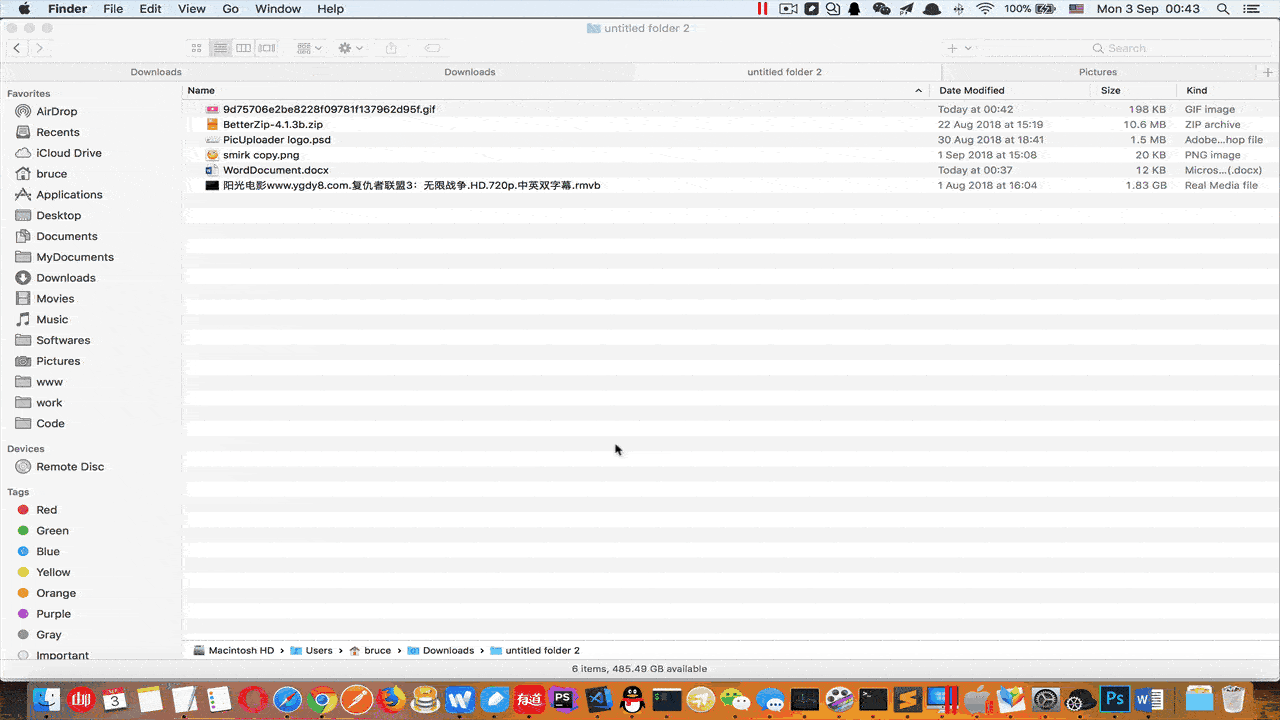
2. 怎么使用QuickLook?
『空格』,没错,超级简单,只要选中文件,敲一下空格就可以,但其实它还有一个快捷键command+Y,不过估计没人用,因为空格一键搞定,没有人会用两个按键。另外,查看一个文件之后,可以直接按上下左右键切换就行。
3. QuickLook常用增强插件有哪些?
QuickLook虽然强大,能打开大部分文件,但是默认还是有很多文件的无法打开的,包括:
- 无后缀名的文本文件(安装插件『qlstephen』即可支持)
- QuickTime无法打开的视频文件(没错,QuickTime不支持的,QuickLook肯定也不支持,rmvb/mkv之类的视频需要安装『qlvideo』插件来支持,但只能支持预览截图,不支持直接预览播放)
- .srt字幕文件(喜欢下载美剧看的都知道这个,安装『qladdict』即可支持,但有两个问题,一是.srt字幕据我估计国内字幕组大部分应该都是用windows,所以导致有时候编码不是utf-8的时候,中文会乱码,另外还有.ass/.ssa这些字幕还是不支持用QuickLook查看,因为这些查看插件都是别人写的,没人写自然就不支持)
- 压缩包/dmg镜像(安装『BetterZip』后即可用QuickLook查看压缩包/dmg镜像内的内容,需要注意的是,大部分用于支持QuickLook的都是插件,但BetterZip还是一个压缩/解压软件)
- csv文件(默认是能查看,但安装『quicklook-csv』插件后,能查看到csv的行数、列数,字节数,编码方式)
- json文件(默认也是能查看,但安装『QuickLookJSON』插件后,能查看格式化的json,看起来更舒服)
- webp格式图片(默认不支持查看,安装『qlImageSize』插件后即可支持,而且安装该插件后在查看图片时能在上方显示宽高及大小,不安装的时候是不显示的)
- 代码文件(默认看代码文件就当是普通文本看,安装『qlcolorcode』后,即可支持代码高亮,看起来舒服多了)
以上插件除了betterzip,其他都是安装在QuickLook的插件目录『/Library/QuickLook/』,后缀都是『.qlgenerator』,betterZip比较特殊,它是安装到『应用程序』里的,其实是要你自己拷贝到『应用程序』里面去。
4.QuickLook隐藏的图片查看器
确实有点隐藏,很多人都不知道有这个功能!
1)同时选择多张图片,按一下空格键打开快速预览,然后如下图所示
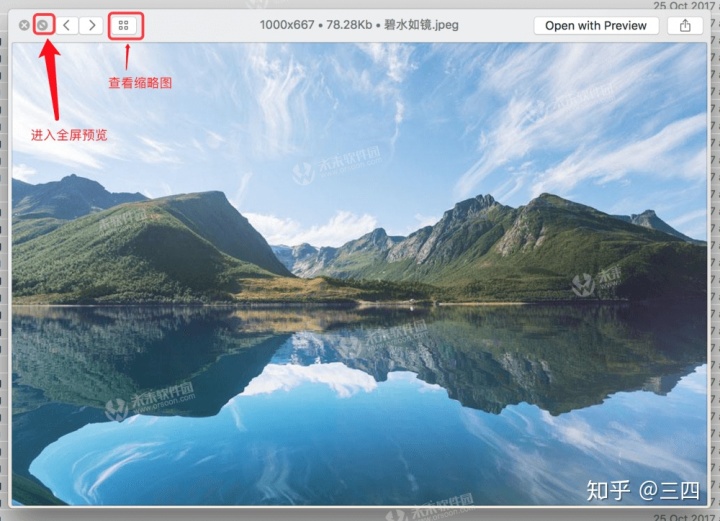
2)左右方向键的左边是全屏按钮,当这个quicklook进入全屏时,就相当于一个简易的图片查看软件了,还可以自动播放呢,看到哪张喜欢的想分享,也可以直接点击分享按钮。

小tips:选择多张图片后,按option+空格键,则直接进入全屏预览!
3)左右方向键的右侧,那个四个方块形状的按钮,点击一下,就进入预览多张图片缩略图的界面了,只可惜这个按钮没有快捷键,只能鼠标点
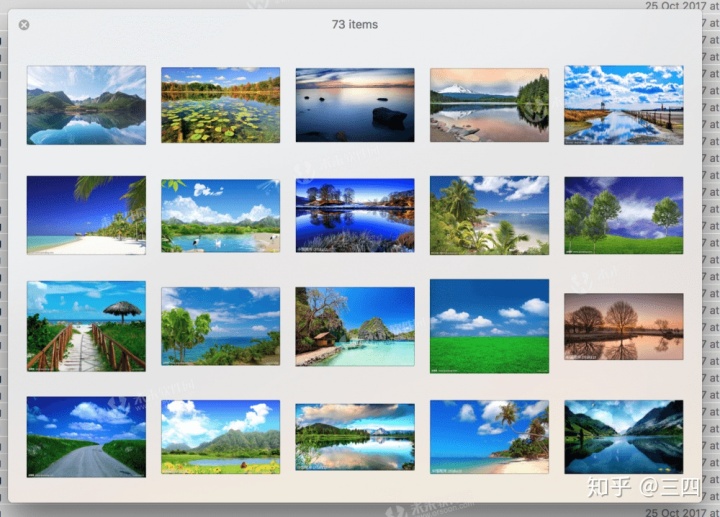
看gif图,录制的太大了,所以所画面质量降低了,但不影响看
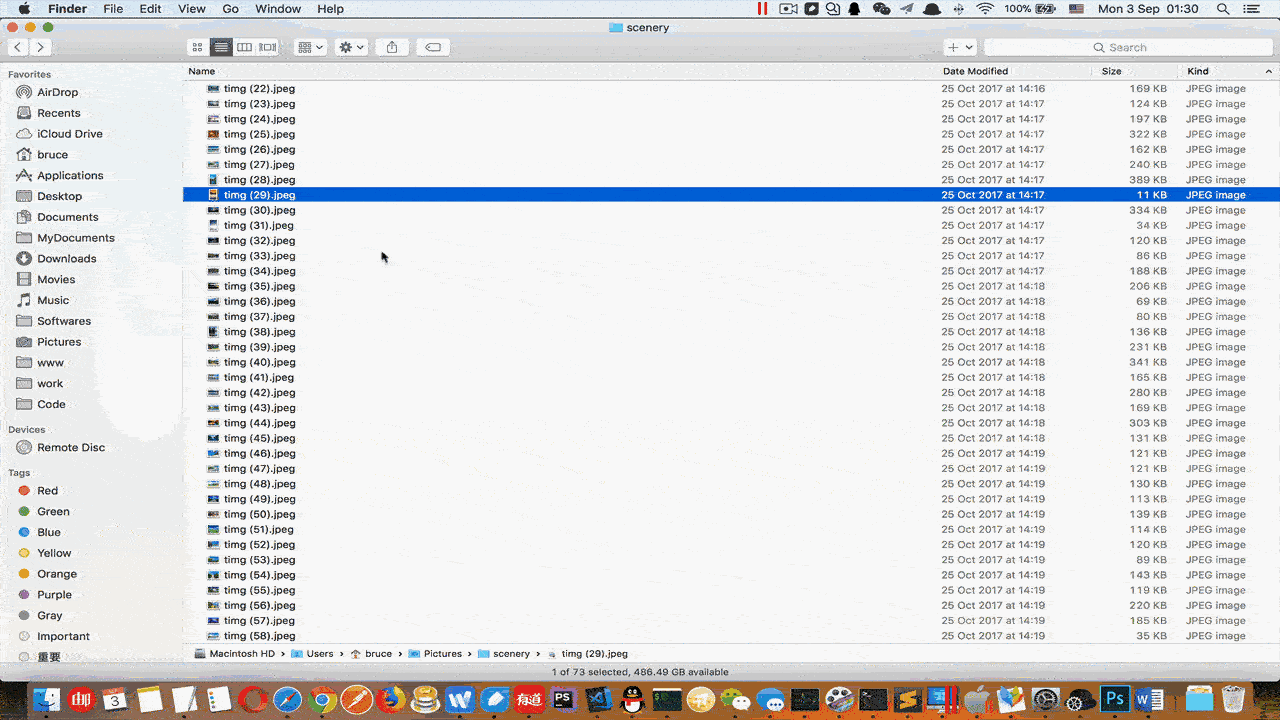
小编点评
以上就是关于“Mac实用技巧:快速预览QuickLook for mac的使用方法”的全部内容了,希望能对你有所帮助。




















 646
646











 被折叠的 条评论
为什么被折叠?
被折叠的 条评论
为什么被折叠?








